הגירסאות העדכניות ביותר שלפיירפוקסלא לגמרי לספק אותך, אז החלטתם לעזוב את הדפדפן מוזילה ולעבור לתוכנית אחרת לגלוש באינטרנט. אתה עדיין לא יודע אם אתה רוצה לחזור ל- Internet Explorer או לנסות את Google Chrome, אבל דבר אחד בטוח: אתה לא רוצה לאבד את הסימניות האהובות שלך. טוב, לא רע.
Firefox כוללת תכונה המאפשרת לך לשמור את כל הסימניות שלך כקובץ HTML, קובץ זה יכול להיות מיובא לתוך כל דפדפן לחזור פעם האתרים המועדפים שלהם רק במרחק קליק אחד. הכל בצורה קלה ומהירה. אז, אתה מוכן לגלותכיצד לייצא סימניות פיירפוקס?
הצעד הראשון שאתה צריך לעשות כדיייצוא סימניות אתרהוא לפתוח את התוכנית באמצעות הסמל שלה על שולחן העבודה או בשורת המשימות של Windows. לאחר מכן לחץ על הכתוםFirefoxכפתור הממוקם בפינה השמאלית העליונה ובחר את הפריטסימניות> הצג את כל הסימניותמהתפריט שמופיע.
בחלון שנפתח, לחץ עליבוא ולשמורכפתור ובחר את הפריטייצוא HTMLמהתפריט שמופיע. ואז לציין את התיקייה שבה לשמור את קובץ ה- HTML עם סימניות ולחץ על הלחצןשמורכדי להשלים את הפעולה.
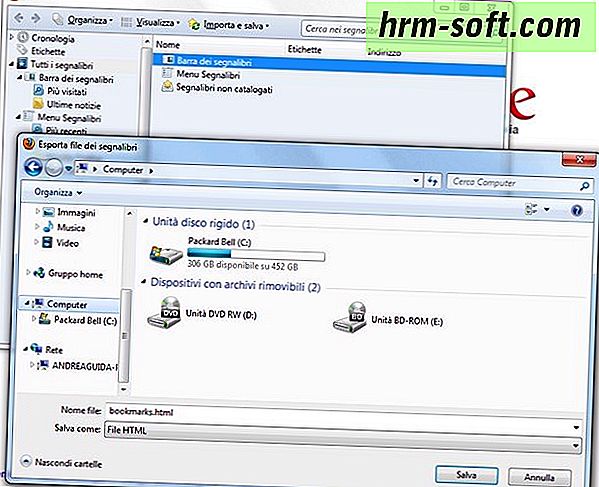
הנה זה! עכשיו אתה יודע איך לייצא סימניות פיירפוקס, בואו נעבור על התהליך כדי לייבא אותם.אם אתה משתמש ב- Internet Explorer, להשיק את התוכנית ולחץ על האייקון בצורתכוכבים הממוקם בפינה הימנית העליונה, ולאחר מכן הניח על החץ לצד לחצן הוסף למועדפיםפריט ובחר את הייבוא והייצואמהתפריט שמופיע.בחלון שנפתח, לשים את הסימון ליד
ייבוא מקובץ, לחץ על כפתורהבא, לשים את הסימון לידלמועדפים ולחץ עלהראשון הבא ולאחר מכןעיוןלבחור אתbookmarks.htmlקובץ עם סימניות פיירפוקס. לבסוף, בחר את התיקייה שבה אתה רוצה לייבא את המועדפים שלך (למשלהמועדפים) ולחץ על הלחצןיבוא. אם אתם משתמשים ב- Chrome

, אתה יכול לייבא את הסימניות בפיירפוקס שלך השקת הדפדפן שלך, לחיצה על ברגיםהממוקם בפינה הימנית העליונה ובחירה באפשרות סימניות> ייבא סימניותההגדרות מהתפריט שמופיע.בדף שנפתח, בחרו Mozilla Firefox
מתוך התפריט הנפתח, לשים סימן ביקורת ליד הכניסה רקמועדפים / סימניותולחץ על כפתור ייבא כדי להשלים את הפעולה.